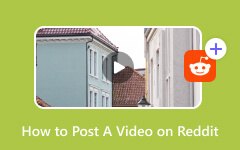Επεξεργασία βίντεο Google Drive ακόμα: Σφάλματα και λύσεις για διόρθωση
Τα κοστούμια της Google, όπως το Drive και το Photos, ήταν εξαιρετικές πλατφόρμες για τη διατήρηση αρχείων. Προσφέρουν τεράστιους αποθηκευτικούς χώρους που οι άνθρωποι μπορούν να κινητοποιήσουν για πολλούς τόνους συλλογής αρχείων. Ωστόσο, όπως όλοι γνωρίζουν, κανείς και τίποτα δεν είναι τέλειο σε αυτόν τον κόσμο. Και μέρος των ατελειών των δύο πλατφορμών είναι το σφάλμα που βιώνουμε συχνά: το σφάλμα του Google για αναπαραγωγή βίντεο. Και όσοι αντιμετώπισαν το εν λόγω πρόβλημα για πρώτη φορά δεν ήξεραν τι να κάνουν. Ομοίως, αν το κάνατε κι εσείς, τότε σήμερα είναι η τυχερή σας μέρα για να συναντήσετε αυτήν την ανάρτηση. Θα μπορείτε να αναγνωρίσετε τα προαναφερθέντα σφάλματα επεξεργασίας βίντεο με την ανταπόκριση για να τα διορθώσετε.
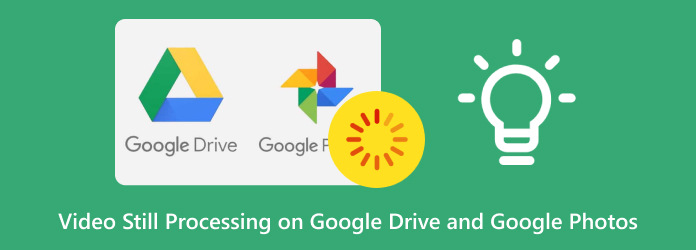
Μέρος 1. Λόγοι και παραδείγματα σφαλμάτων βίντεο Google Photo και Google Drive
Μπορείτε να αντιμετωπίσετε διαφορετικά σφάλματα κατά την αναπαραγωγή του βίντεο που ανεβάζετε στο Google Drive, τα οποία είναι επίσης πιθανά σφάλματα που μπορεί να έχετε στις Φωτογραφίες Google. Εδώ είναι η λίστα με τα λάθη.
- • "Επεξεργαζόμαστε αυτό το βίντεο. Ελέγξτε ξανά αργότερα ή κάντε λήψη του βίντεο τώρα."
- • "Το Google Drive δεν μπορεί να ολοκληρώσει την επεξεργασία του βίντεο."
- • "Το βίντεο του Google Drive βρίσκεται ακόμη υπό επεξεργασία. Ελέγξτε ξανά αργότερα."
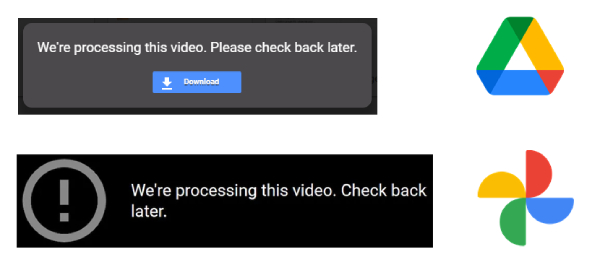
Τι σημαίνουν τα λάθη;
Τέτοια σφάλματα συχνά δημοσιεύονται στην οθόνη σας καθώς μπείτε στον πειρασμό να παίξετε και στη συνέχεια κατεβάστε το βίντεο στο Drive σας. Λοιπόν, τι σημαίνουν αυτά τα σφάλματα; Όλοι αντιμετωπίζουν ένα κοινό πρόβλημα: δεν είναι δυνατή η αναπαραγωγή του βίντεο στο Google Drive. Επιπλέον, υποδεικνύει ότι το βίντεο μεταφορτώθηκε πραγματικά στο Google Drive, αλλά κόλλησε στο μέρος όπου το επεξεργάζεται η Google.
Πόσος χρόνος χρειάζεται για να επεξεργαστεί ένα βίντεο το Google Drive;
Υπάρχουν τρεις κύριοι παράγοντες που λαμβάνει υπόψη το Google Drive κατά την επεξεργασία του βίντεο και αυτοί οι παράγοντες παίζουν τεράστιο ρόλο στον χρόνο επεξεργασίας βίντεο του Google Drive. Οι παράγοντες είναι η ταχύτητα του Διαδικτύου, το μέγεθος του αρχείου και η συσκευή που χρησιμοποιείτε. Αυτό σημαίνει ότι αν ανεβάζετε ένα βίντεο με μέγεθος 1 GB, εάν το διαδίκτυο και η συσκευή σας είναι καλά, τότε το Google Drive θα το ανεβάσει και θα το επεξεργαστεί σε περίπου 15-25 λεπτά.
Γιατί συμβαίνουν τα σφάλματα στο Google Drive και στο Google Photos;
Εκτός από τους παράγοντες που αναφέρονται παραπάνω, η επεξεργασία βίντεο του Google Drive και των Φωτογραφιών Google ενδέχεται να εξακολουθεί να διακόπτεται για ορισμένους λόγους, όπως αναφέρεται παρακάτω.
Κακή σύνδεση στο Διαδίκτυο
Ένας από τους παράγοντες που κάνουν την πλατφόρμα να χρειάζεται περισσότερο χρόνο για την επεξεργασία του βίντεο είναι μια ασταθής σύνδεση στο διαδίκτυο. Αυτό έχει επίσης ως αποτέλεσμα η επεξεργασία να μην είναι επιτυχής και ως εκ τούτου να παρουσιάζεται σφάλμα.
Ανεπαρκής άδεια
Μπορεί να υπάρχουν φορές που δεν έχετε άδεια αναπαραγωγής των βίντεο που μοιράζεστε στο Google Drive και δεν θα το ανοίξετε με επιτυχία. Και ναι, αυτό το σφάλμα παρουσιάζεται μόνο όταν δεν είστε ο διανομέας του αρχείου.
Ανεπαρκής εσωτερική αποθήκευση
Το Google Drive και οι Φωτογραφίες προσφέρουν γενναιόδωρο αποθηκευτικό χώρο, αλλά θα πρέπει να τον παρακολουθείτε και επομένως να προσέχετε το αποτέλεσμα της επίτευξης του μέγιστου αποθηκευτικού χώρου. Το Google Photos και το Google Drive δεν θα αναπαράγουν το βίντεο με χαμηλό αποθηκευτικό χώρο.
Μη υποστηριζόμενη μορφή βίντεο
Το Google Drive και οι Φωτογραφίες υποστηρίζουν διαφορετικές μορφές βίντεο, συμπεριλαμβανομένων των WMV, AVI, MP4, FLV, WebM, 3GPP, MTS και MOV. Επομένως, εάν το βίντεό σας έχει κωδικοποιηθεί σε διαφορετική μορφή εκτός από την εν λόγω μορφή, για παράδειγμα, το βίντεο SWF, δεν θα παίξει πραγματικά. Σε αυτήν την περίπτωση, μπορείτε πρώτα να δοκιμάσετε τη μετατροπή SWF σε MP4; πολλοί δωρεάν διαδικτυακοί μετατροπείς μπορούν να το κάνουν αυτό.
Μέρος 2. Πώς να διορθώσετε το σφάλμα κατά την αναπαραγωγή βίντεο στο Google Drive και στις Φωτογραφίες
Ελέγξτε και επανεκκινήστε το Διαδίκτυό σας
Επιταχύνετε τη μεταφόρτωση και τη διαδικασία του βίντεο ελέγχοντας τη σύνδεσή σας στο διαδίκτυο. Πρέπει να έχετε αποκλειστικό Διαδίκτυο όταν ανεβάζετε τα αρχεία βίντεο, οπότε θα ήταν καλύτερα να επανεκκινήσετε πρώτα τον δρομολογητή σας.
Εκχωρήστε πλήρη άδεια στο αρχείο
Εάν είστε ο παραλήπτης, ζητήστε από τον κοινόχρηστο να σας δώσει την πλήρη άδεια για να ανοίξετε το βίντεο. Στην άλλη όψη του νομίσματος, εάν είστε ο κοινός χρήστης, επιτρέψτε στον παραλήπτη να έχει πλήρη πρόσβαση στο βίντεο παραχωρώντας άδεια και μεταβαίνοντας στις ρυθμίσεις του. Εάν το Drive ή το Google Photos του φίλου σας δεν μπορούν να κατεβάσουν το βίντεο, ορίστε το κάνοντας δεξί κλικ στο βίντεο και μετά κάνοντας κλικ στο Κοινή χρήση> Κοινή χρήση> Ρυθμίσεις (κουμπί κουμπώματος). Στο αναδυόμενο παράθυρο, εναλλάξτε τις επιλογές για να επιτρέψετε στον δέκτη να εκτυπώσει, να αντιγράψει και να κατεβάσει το βίντεο.
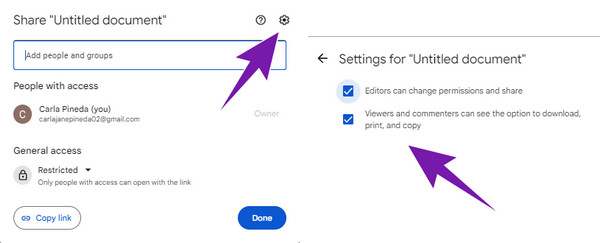
Εκκαθάριση δεδομένων προσωρινής μνήμης
Η εκκαθάριση της κρυφής μνήμης στο Drive και τις Φωτογραφίες σας είναι επίσης μια σοφή ιδέα. Αυτό γίνεται για να βελτιώσετε την εμπειρία σας κατά την κινητοποίηση των εφαρμογών. Τα cookies και οι κρυφές μνήμες παίζουν μεγάλο ρόλο στα σφάλματα σε οποιεσδήποτε εφαρμογές, με αποτέλεσμα να εκτελούνται εξαιρετικά αργά. Τούτου λεχθέντος, ορίστε πώς μπορείτε να διαγράψετε όλες τις κρυφές μνήμες στο Google Drive. Κάντε κλικ στο Ellipsis>Περισσότερα εργαλεία> Εκκαθάριση περιήγησης κουμπί, μετά εναλλάξτε όλες τις επιλογές προσωρινής μνήμης που θέλετε να διαγράψετε και πατήστε το Καθαρισμός δεδομένων κουμπί.
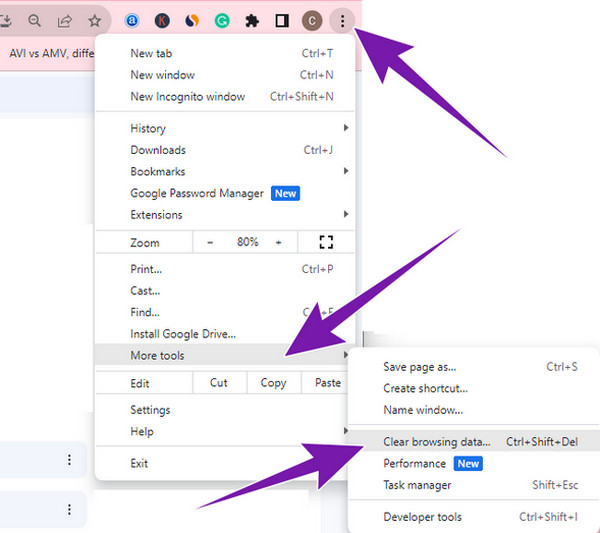
Κατεβάστε το Βίντεο Επεξεργασίας
Μπορεί επίσης να θέλετε να κάνετε λήψη και αναπαραγωγή του βίντεο επεξεργασίας με τους άλλους παίκτες. Θυμηθείτε, όταν το Google Drive και οι Φωτογραφίες δεν μπορούν να επεξεργαστούν το βίντεο, η προσπάθεια κατοχής του βίντεο θα ήταν ένα καλό βήμα για να πετύχετε την αναπαραγωγή του. Ωστόσο, πρέπει να βεβαιωθείτε ότι το βίντεο που έχετε μοιραστεί μαζί σας είναι δυνατό να κατεβάσετε. Αν ναι, δείτε πώς μπορείτε να αποκτήσετε το βίντεο από έναν κοινόχρηστο σύνδεσμο.
Βήμα 1Στο Drive σας, μεταβείτε στο Μοιράστηκε μαζί μου και αναζητήστε το βίντεο που κοινοποιήθηκε μαζί σας από την ημερομηνία κοινοποίησής του.
Βήμα 2Τοποθετήστε το δείκτη του ποντικιού στο βίντεο και κάντε δεξί κλικ σε αυτό.
Βήμα 3Μόλις τελειώσετε, χτυπήστε το Λήψη κουμπί και μετά περιμένετε μέχρι να ολοκληρωθεί η διαδικασία.
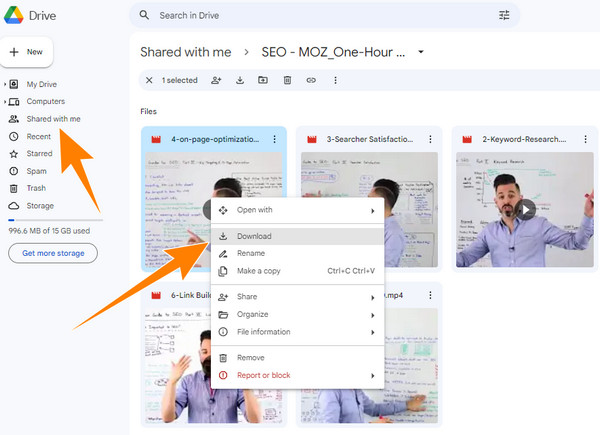
Χρησιμοποιήστε ένα Back-Up Player
Όταν έχετε κάνει τα πάντα για να διορθώσετε τα σφάλματα, αλλά φαίνεται ότι δεν συμβαίνει τίποτα λόγω πολύ κακού διαδικτύου, θα ήταν καλύτερο να έχετε ένα εφεδρικό πρόγραμμα αναπαραγωγής. Αυτό το πρόγραμμα αναπαραγωγής θα σας επιτρέψει να ανοίξετε και να παίξετε όλα τα βίντεό σας σε διάφορες μορφές, ακόμη και χωρίς τη βοήθεια του διαδικτύου. Παρουσιάζοντας τον παίκτη της ώρας, Blu-ray Player Tipard. Αυτό είναι ένα υπέροχο λογισμικό που σας επιτρέπει να αναπαράγετε σχεδόν όλα τα ψηφιακά βίντεο, συμπεριλαμβανομένων των DVD και Blu-ray επίσης. Και αν δεν λαμβάνετε εξαιρετική ποιότητα βίντεο από το Google Drive, αυτό το πρόγραμμα μπορεί να είναι η επιλογή σας. Δείτε πώς μπορείτε να αναπαράγετε τα ληφθέντα αντίγραφα ασφαλείας με αυτό.
Βήμα 1Εκκινήστε τη συσκευή αναπαραγωγής αφού την εγκαταστήσετε στον υπολογιστή σας. Στη συνέχεια, ανεβάστε το βίντεο που θέλετε να παίξετε κάνοντας κλικ στο Άνοιγμα αρχείου κουμπί.
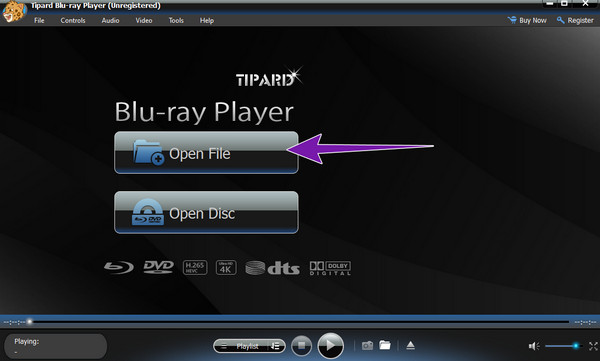
Βήμα 2Μετά από αυτό, επιλέξτε το βίντεο που θέλετε να παίξετε από τον φάκελό σας για να ανεβάσετε το βίντεο. Μόλις φορτωθεί, τα κουμπιά αναπαραγωγής θα εμφανιστούν στο κάτω μέρος της διεπαφής.
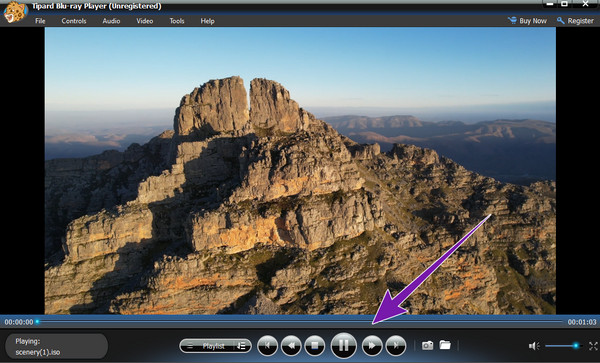
Βήμα 3Απολαύστε το βίντεο πλοηγώντας στον έλεγχο αναπαραγωγής και στις άλλες λειτουργίες που είναι διαθέσιμες στη διεπαφή.
Σημείωση: Εάν δεν μπορείτε να κατεβάσετε ένα βίντεο από το Google Photos, μπορείτε να το στείλετε στα μέσα κοινωνικής δικτύωσης και να το κατεβάσετε από εκεί.
Μέρος 3. Συχνές ερωτήσεις σχετικά με το Google Drive και τις Φωτογραφίες
Υπάρχει όριο μεγέθους για το μεταφορτωμένο βίντεο στο Google Drive;
Ναί. Το Google Drive περιορίζει τα μεταφορτωμένα αρχεία του σε έως και 1 GB δωρεάν. Εάν θέλετε να έχετε περισσότερο χώρο αποθήκευσης, μπορείτε να αγοράσετε ένα premium. Ή μπορείς συμπίεση του βίντεο για το Google Drive για επιτυχή μεταφόρτωση.
Συμπιέζει το Google Photos την ποιότητα του βίντεο;
Ναι, το Google Photos συμπιέζει την ποιότητα του βίντεο όταν αποθηκεύεται με την επιλογή εξοικονόμησης αποθηκευτικού χώρου.
Πόσο χρόνο χρειάζεται η μεταφόρτωση μιας ταινίας 10 GB στο Google Drive;
Η διαδικασία μεταφόρτωσης θα εξαρτάται πάντα από την ταχύτητα μεταφόρτωσης του Διαδικτύου σας. Όσο πιο αργό είναι, τόσο περισσότερο είναι, το οποίο θα χρειαζόταν ώρες για να τελειώσει.
Γιατί το βίντεο του Google Drive είναι μόνο 360p;
Αυτό είναι μόνο το αρχικό όριο του Google Drive κατά τη μεταφόρτωση των βίντεο. Αυτό γίνεται για να προβλεφθεί ο διαθέσιμος χώρος αποθήκευσης αρχείων. Εάν έχετε τεράστιο αποθηκευτικό χώρο, η πλατφόρμα θα αλλάξει τελικά την ποιότητα του βίντεο στην αρχική της.
Πώς μπορώ να επιταχύνω την επεξεργασία βίντεο στο Google Drive;
Στην πραγματικότητα, δεν υπάρχει τρόπος να επιταχυνθεί συγκεκριμένα η επεξεργασία στο Google Drive. Πρέπει να βεβαιωθείτε ότι το διαδίκτυο είναι γρήγορο, ότι το βίντεο είναι σε υποστηριζόμενη μορφή και ότι ο αποθηκευτικός σας χώρος είναι επαρκής.
Συμπέρασμα
Είναι πράγματι απογοητευτικό να το αντιμετωπίζεις Το βίντεο του Google Drive συνεχίζεται σε επεξεργασία Σφάλματα. Γι' αυτό έχουμε την τιμή να σας παρέχουμε καλές λύσεις σε αυτήν την ανάρτηση. Αν έχετε φίλους με τον ίδιο αγώνα, μοιραστείτε αυτό το άρθρο μαζί τους. Επομένως, εάν θέλετε μόνο ένα καλό πρόγραμμα αναπαραγωγής να παίζει το βίντεό σας χωρίς να χάσει την ποιότητα, σας συνιστούμε να το χρησιμοποιήσετε Blu-ray Player Tipard.